MacOS: tooge ekraaniväline aken tagasi ekraanile
Võimalike lahenduste loend probleemile, mille puhul olete MacOS-is kaotanud rakenduse akna ekraanilt.
Miks näitab Photoshop Macis Scratch disk Full viga?
Teie kui kasutaja peate Macis töötades silmitsi seisma mitme probleemiga. Mac eraldab mis tahes installitud rakendustele või tarkvarale spetsiaalse mälu, et ülesandeid veatult ja viivituseta täita. Kui kasutaja käivitab rakenduse või tarkvara, kasutab ta kasutaja käskude täitmiseks osa süsteemimälust. Ülesande täitmisel luuakse taustal hulk ajutisi faile ja vahemälu.
Need ajutised failid võtavad peagi tarkvara õigeks töötamiseks vajaliku mäluruumi. Kui see mälu on liiga täis, võib tarkvara toimimises esineda probleeme ja teie Maci ekraanidele ilmuvad võimalikud vead. Sellised vead võivad põhjustada tarkvara krahhi iga kord, kui seda veidi koormate, või isegi põhjustada teie Maci ilma hoiatuseta taaskäivitamise, mis läheb teile maksma teie salvestamata või poolelioleva töö. Seda tõrget, mis ütleb, et Scratch Disk on täis, leitakse kõige sagedamini Photoshopis töötades. Seega vajavad kõik Photoshopi kasutajad vigade vältimiseks erilist hoolt.
Kui kasutate oma Macis Adobe Photoshopi professionaalsetel või tööga seotud eesmärkidel, siis olete kindlasti näinud Photoshopi avamisel ekraanil seda viga "Photoshopi ei saanud lähtestada, kuna kraapimisketas on täis". Kas olete kunagi mõelnud, mis on kriimustusketas? Ja mis on sellel Photoshopiga eriti pistmist? Saate nüüd oma otsinguid puhata!
Oleme siin, et lahendada kõik teie kahtlused, pakkudes 4 kõige kasulikumat lahendust, mis aitavad teil Macis parandada vea „Scratch disks are full” . Kuid enne nende lahenduste juurde asumist teeme selgeks mõned põhimõisted!
Mis on Scratch Disk?
Kui kasutate mis tahes seadmes täiustatud tarkvaratööriistu, nagu Adobe Photoshop, Final cut Pro või Premiere Pro, võtavad need teatud hulga virtuaalset ruumi või mälu. See virtuaalne ruum on nagu vahemälu, mis salvestab kõik ajutised failid ja andmed. Seega on Scratch ketas Photoshopile eraldatud virtuaalne mäluruum, mida kasutatakse siis, kui ülesande täitmiseks pole piisavalt RAM-i. Raskete projektide või suurte failidega töötades kulub see ruum sageli ajutiste failide jaoks ja seetõttu ilmneb teie Macis tõrge "Scratch ketas on täis" .
4 lahendust Photoshopi Scratch Disk täieliku vea parandamiseks Macis
Kui soovite teada, kuidas tühjendada Photoshopi vahemälu, et parandada kõik sellised "kraapimiskettaga" seotud vead Macis, oleme koostanud teile 4 lihtsat ja tõhusat lahendust. Arutame neist igaüks üksikasjalikult.
1. Photoshopi vahemälu tühjendamine
Kui te vahemälu kunagi ei märka, laieneb see kulutulena teie seadmes tohutul hulgal kettaruumi . Niisiis, enne kahju tekkimist vaatame, kuidas saame Photoshopi vahemälust lahti saada, et Scratch-ketas tühjana hoida.
Photoshop koosneb sisseehitatud tööriistast, mis tegeleb vahemäluga. Peate tegema järgmist.
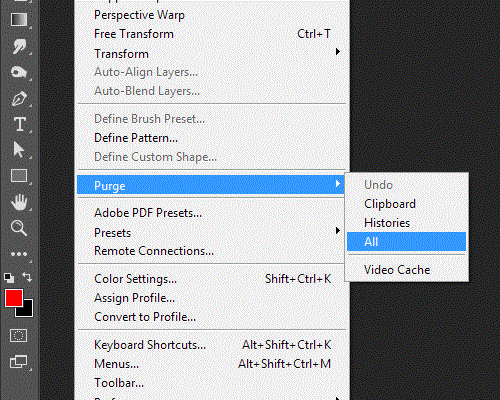
Photoshopi vahemälu kustutamine parandab tõenäoliselt teie Macis kõikvõimalikud kriimustusketta probleemid. Aga kui see ikka ei tööta, arutame muid lahendusi!
2. Kustutage oma Macis Photoshop Temp Files
Kui Photoshopi sisseehitatud lahendus teie eest tööd ei tee, otsime süüdlasi käsitsi. Otsige oma Macis faile, mis algavad laiendiga „pst” ja seejärel numbrijada, millele järgneb faililaiend „.tmp”.
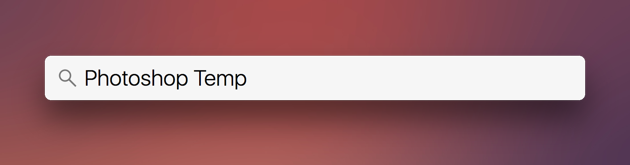
Veendumaks, et kraapimisketas on tühi, otsige oma Macis sõna „Photoshop Temp” ja vaadake kogu Maci kõvaketast . Macil kulub Photoshopis kõigi ajutiste failide loetlemiseks paar minutit. Oodake veidi, kuni ekraanile ilmub kogu loend, ja seejärel kustutage oma Macist turvaliselt kõik ajutised failid.
3. Optimeerige kettaruumi
Aeg-ajalt on soovitatav oma Macis draivi sisu üle vaadata. Sel viisil saate vabaneda mittevajalikest failidest ja andmetest ning säästa oma seadmesse paar täiendavat salvestusruumi. Avage Apple'i menüü > Teave selle Maci kohta > Vahekaart Salvestusruum.
Salvestusgraafikul näete nuppu Halda. Puudutage seda valikut oma Maci salvestusruumi optimeerimiseks . Kasutage neid Maci tööriistu maksimaalselt ära ja säästke oma seadmes täiendavat salvestusruumi. See on üks parimaid Maci optimeerimise tehnikaid.
4. Vahetage oma Scratch Disk
Kui olete väsinud oma Maci salvestusruumi korrapärasest optimeerimisest ja kui see ikka ei lahene, püsivad samad kriimustusketta probleemid ka teie seadmes, võib olla hea mõte vahetada kraapimisketas mõne teise draivi vastu. See aitab teil Macis kindlasti üle saada veast „Photoshopi kriimustusketas täis”.
Scratch-ketta vahetamiseks Photoshopis toimige järgmiselt.
5. Disk Clean Pro
Viimaseks, kuid mitte vähem tähtsaks, saate Maci tõrke "Scratch Disks on täis" parandamiseks kasutada ka Maci utiliidi tööriista. Disk Clean Pro on tööriist, mis pakub teile kõikehõlmavat lahendust, mis võimaldab teil süsteemi jõudluse optimeerimiseks ühe klõpsuga vabaneda rämpsfailidest, vanadest ja kasutamata allalaadimistest, duplikaatidest ja paljust muust.

Disk Clean Pro abil saate taastada oma seadme salvestusruumi tükke, eemaldades mittevajalikud failid ja rämpsandmed. Kuna Maci Scratch Diski täistõrge on salvestusega seotud viga, võib selle puhastustööriista kasutamine teie Macis osutuda õigeks valikuks. Disk Clean Pro võib koheselt vabastada rämpsfailid ja teie Maci salvestatud üleliigsed andmed, eemaldades samal ajal ka teie identiteedijäljed brauserist.
Kui olete neid samme järginud, taaskäivitage Photoshopi rakendus ja seejärel asuge tööle.
Nii et siinsed inimesed olid 5 kõige lihtsamat ja kasulikumat lahendust Maci vea „Scratch disks are full” parandamiseks. Loodame, et need lahendused lahendavad kõik teie Maci nullkettaga seotud küsimused. Järgmine kord, kui plaanite Photoshopis midagi uut alustada, järgige sujuvaks kasutuskogemuseks kindlasti kõiki neid samme!
Need viis viisi aitavad teil veast Scratch Disk Full vabaneda. Kuid Disk Clean Pro kasutamine aitaks teil vabaneda ka võimalikest vigadest, mis võivad teie Maci jõudlust takistada. Disk Clean Pro hõlbustaks mitte ainult vea "Scratch Disk Full" lahendamist, vaid aitaks teil ka vabaneda kõigist Maci jõudluse tõrgetest, ilma et peaksite nende keerukusse sattuma.
Laadige alla Disk Clean Pro ja täiustage oma Maci parima jõudluse saavutamiseks.
KKK-
Kuidas tühjendada Scratch Disk Photoshopis?
Minge Photoshop> Eelistused> Jõudlus. Nüüd märkige märkeruut selle nullketta kõrval, mille peate kustutama. Scratch ketas on pigem ajutine mälu, nii et hetkel, kui rakenduse lõpetate, tühjendatakse kriimustusketas.
Kas te ei saa Photoshopi avada, kuna kettad on täis?
Seega, kui te ei saa oma Macis Photoshopi käivitada vea tõttu "kriimustusketas on täis", peate tegema järgmist. Rakenduse käivitamise ajal hoidke Macis all klahvikombinatsiooni Command + Option .
Mis on Scratch Disk Photoshopis?
Scratch-ketas on pigem ajutine salvestusruum, mida kasutatakse teie praeguse projektiga seotud oluliste elementide salvestamiseks. Scratch Disk on kasutusel ainult siis, kui rakendus töötab ja rakendusest väljumisel tühjendatakse kriimustusketas.
Rohkemate tehniliste lahenduste saamiseks võite tellida meie uudiskirja. Samuti saate meid jälgida Facebookis ja Twitteris
Andke meile kommentaaride jaotises teada, milline ülaltoodud sammudest aitas teil Photoshopi kasutamise ajal Macis eemaldada Scratch Disk Full tõrke.
Võimalike lahenduste loend probleemile, mille puhul olete MacOS-is kaotanud rakenduse akna ekraanilt.
Kas soovite saata meili paljudele adressaatidele? Kas te ei tea, kuidas Outlookis leviloendit luua? Siin on, kuidas seda vaevata teha!
Tea, kuidas probleemide lahendamiseks taaskäivitada graafikadraiverit opsüsteemides Windows 10, 11 ja Mac. Proovige neid parimaid meetodeid graafikadraiveri lähtestamiseks.
Kui ringikujulised viited Exceli töölehel häirivad, saate siit teada, kuidas Excelis ringviiteid leida ja need kõrvaldada.
Kas otsite tasuta või tasulisi Exceli eelarvemalle? Lugege seda artiklit, et uurida mõnda parimat Exceli eelarvemalli veebis ja võrguühenduseta.
Kui näete, et see fail ei ühildu QuickTime Playeriga, lugege seda artiklit kohe. See varjutab mõnede parimate paranduste puhul valgust.
Kui soovite andmesisestusülesandeid veatuks ja kiireks muuta, peate õppima, kuidas Excelis ripploendit koostada.
Kas näete Exceli probleemis nooleklahvide ees? Lugege seda artiklit kohe ja saate teada, kuidas saate selle vähem kui 5 minutiga parandada!
Kui mõnda või kõiki allalaaditud või muudetud videoid Macis ei esitata, lugege parimate ja lihtsate tõrkeotsingu ideede saamiseks seda ülimat juhendit.
Maci otseteede rakendus on võimas tööriist makrode käitamiseks. Ühe klõpsuga saab MacOS-i otseteede rakendus täita ülesandeid, mis muidu võtaksid tunde.








